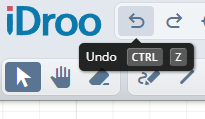Освоєння навігації є ключем до ефективної роботи з iDroo. Цей посібник покаже вам, як переміщатися, збільшувати та зменшувати масштаб, а також використовувати міні-карту для швидкої навігації.
Навігація по дошці
Переміщення та прокручування
Щоб панорамувати по дошці, натисніть і перетягніть праваю кнопку миші. Це дозволяє переміщатися без зміни вмісту.
Якщо ви віддаєте перевагу використанню коліщатка прокрутки, утримуйте Shift, щоб прокручувати вертикально, або Alt, щоб прокручувати горизонтально, що дає вам повний контроль над переглядом.
Збільшення
Використовуйте коліщатко прокрутки, щоб збільшувати та зменшувати масштаб дошки. Альтернативно, використовуйте Ctrl + та Ctrl - для точного збільшення. Натисніть відсоток збільшення в елементах керування, щоб скинути до 100%, або натисніть Ctrl + 0.
Елементи керування збільшенням у нижньому правому куті також включають кнопки + та − для швидких налаштувань, а також ви можете перемкнутися в режим повноекранного перегляду за допомогою кнопки повноекранного режиму.
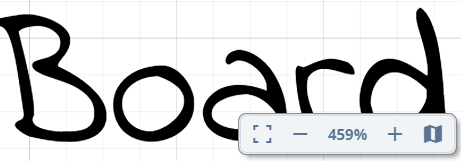
Міні-карта
Міні-карта забезпечує зручний спосіб навігації по вашій дошці:
- Натисніть і перетягніть всередині міні-карти, щоб миттєво переміститися до різних розділів.
- Використовуйте коліщатко прокрутки, щоб збільшувати та зменшувати масштаб всередині міні-карти для більш точної навігації.
Міні-карта зазвичай прихована за замовчуванням, але може бути увімкнена з нижнього правого кута або зроблена видимою за замовчуванням у ваших налаштуваннях.
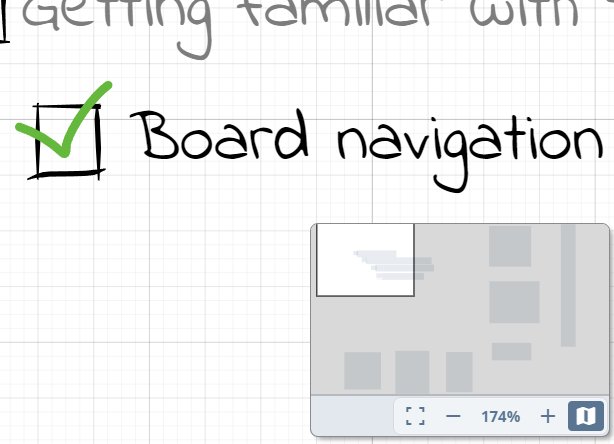
Інші опції навігації
Натисніть логотип iDroo у верхньому лівому куті, щоб повернутися до вашої Панелі управління з будь-якої дошки.
Якщо ви хочете повернутися назад або переглянути попередні дії, використовуйте комбінації клавіш скасування Ctrl + Z та повтору Ctrl + Y (або Ctrl + Shift + Z).
Ви також можете знайти кнопки скасування та повтору на панелі інструментів у верхній частині, поруч із логотипом iDroo, що дозволяє легко навігувати через ваші дії в часі.